- Автор Jason Gerald [email protected].
- Public 2024-01-19 22:13.
- Акыркы өзгөртүү 2025-01-23 12:25.
IPhone'ду Wi-Fi тармагына туташтыруу абдан пайдалуу, анткени ал уюлдук дайындар квотасын сактай алат. Эгер сиз iPhone'ду биринчи жолу колдонуп жатсаңыз, iPhone'ду Wi-Fi тармагына кантип туташтырууну билбей калышыңыз мүмкүн. Бирок, бул процесс өтө жөнөкөй жана бир нече кадамдарды талап кылат.
Кадам
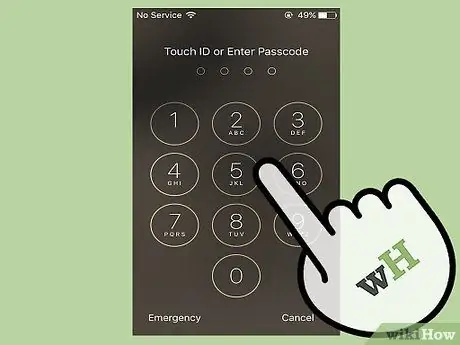
Кадам 1. iPhone кулпу экранын ачыңыз
Мунун эки жолу бар:
- Баш бармагыңызды үй баскычына коюп, TouchID программасына манжа изиңизди сканерлөөгө уруксат берүү менен iPhoneдун кулпусун ачыңыз.
- 4 цифрадан турган өткөрүүчү кодду киргизиңиз. Бул iPhone орнотулганда көрсөтүлгөн код.

Кадам 2. Iphone ичинде Орнотуулар колдонмосун табуу
Орнотуулар колдонмосу боз болуп, тишке окшош белгиси бар.
Эгер сиз аны таба албасаңыз жана iPhone сиздин Siri менен жупташкан болсо, анда Siri'ди иштетүү үчүн үй баскычын бир нече көз ирмемге басыңыз. "Ачуу Орнотуулар" ачкыч сөзү менен колдонмону ачуу үчүн Siriден жардам сураңыз
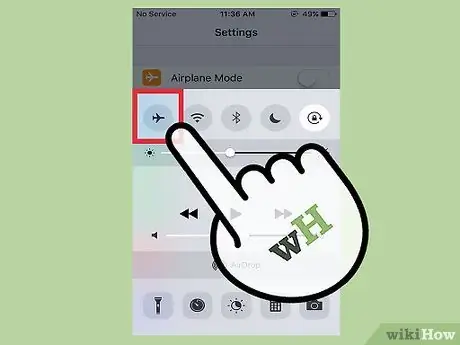
Кадам 3. Учак режими өчүрүлгөнүн текшериңиз
Учак режими күйүк болсо, Wi-Fi тармагына кошула албайсыз.
- Учак режими - Орнотууларды ачканыңызда тизмедеги биринчи жөндөө.
- Слайдердеги слайдер баскычы оң жакта жана баскычтын артындагы боштук жашыл болсо, Учак режими активдүү деп айта аласыз. Аны өчүрүү үчүн баскычты басыңыз.
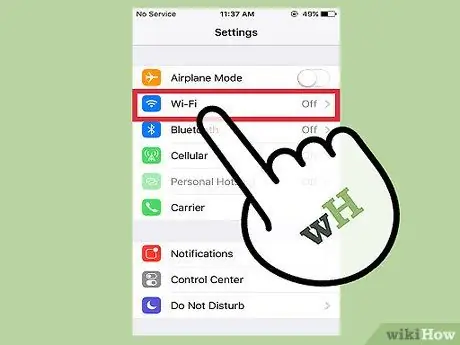
Кадам 4. Орнотуулар тизмесинен Wi-Fi боюнча таптап
Учак режими өчүк экенине ынангандан кийин, тизмеде Wi-Fi экинчисинде, учак режиминин астында көрүнөт. Бул жөндөө Wi-Fi байланышыңызды башкаруу үчүн иштейт.
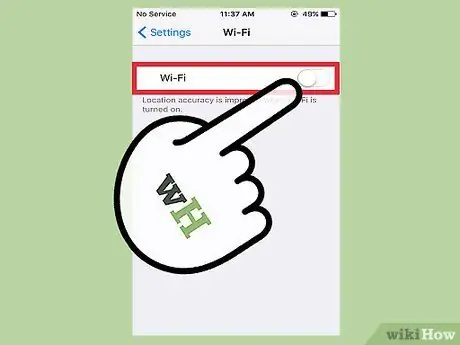
Step 5. Wi-Fi күйгүзүү
Эгерде Wi-Fi жөндөөсү өчүк болсо, оң жактагы сыдырманы таптаңыз. Баскыч оңго жылышы керек жана слайдердин фону жашыл болуп калат.
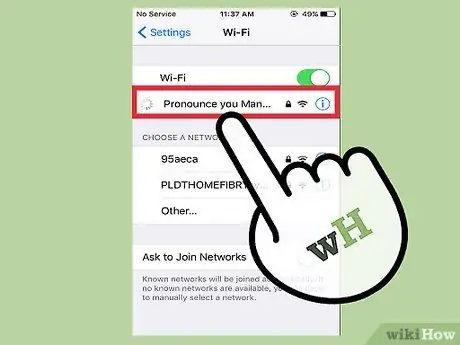
Кадам 6. Телефонго туташкыңыз келген тармакты тандаңыз
iPhone iPhone туташа турган жакынкы Wi-Fi тармактарынын тизмесин алып келиши керек. Тизмеден тармагыңызды табыңыз.
- Башка учурларда, мисалы, сиз коомдук жайда жүргөнүңүздө жана iPhoneңузду ресторандын же белгилүү бир иштин Wi-Fi тармагына туташтырууга аракет кылып жатканыңызда, ошол жерге тиешелүү Wi-Fi тармагынын атын издеңиз..
- Кайсы Wi-Fi тармагы кулпуланганын билип алыңыз. Бул тармак сырсөз менен корголгонун билдирет. Кулпуланган тармактын аталышынын жанында кулпу белгиси бар.
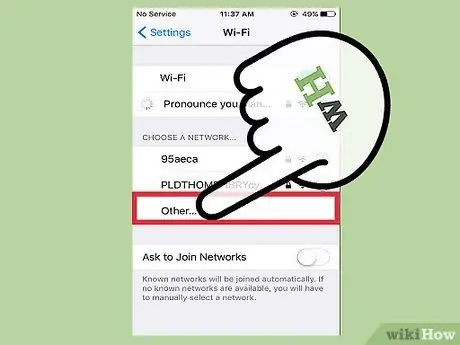
Кадам 7. Сиздин тармак табылган жок болсо, "Башка" таптап
Эгер Wi-Fi тармагыңыз тизмеде жок болсо, "Башка…" баскычын басыңыз.
- Бул жөндөөдө, Wi-Fi тармагыңыздын атын жазыңыз. Андан кийин, аны коргогон коопсуздук процедурасынын түрүн тандаңыз. Бул ыкманы колдонуу үчүн сизге Wi-Fi роутери берген коопсуздук коду керек же тармак администраторунан тармак колдонгон коопсуздук процедурасынын түрү жөнүндө сурасаңыз болот.
- Бул жашыруун тармактарга да тиешелүү. Эгер сиз iPhone'уңузду жашыруун тармакка туташтырууга аракет кылып жатканыңызды билсеңиз, анда бул кадамды жасашыңыз керек.
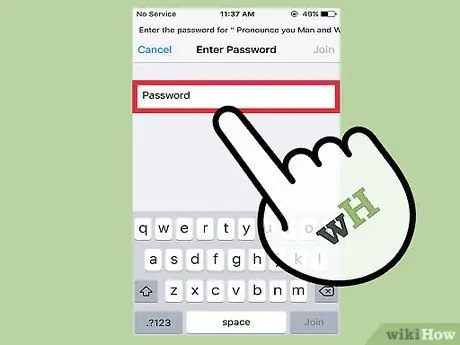
Кадам 8. Wi-Fi тармагы кулпуланган болсо, сырсөздү киргизиңиз
Телефонуңузга туташкыңыз келген Wi-Fi тармагын таптагандан кийин, кийинки экран сизден паролду киргизүүнү суранат. Туура сырсөздү киргизиңиз.
Эгер Wi-Fi тармагына кирүү үчүн сырсөздү билбесеңиз, тармактын ээсинен сурашыңыз керек. Же, эгер сиз тармактын ээси болсоңуз жана тармактын сырсөзүн унутуп калсаңыз, анда Wi-Fi роутерин текшерип, анда сырсөз жазылганын билиңиз же Wi-Fi роутерин орноткон адамга же компанияга кайрылыңыз. сен
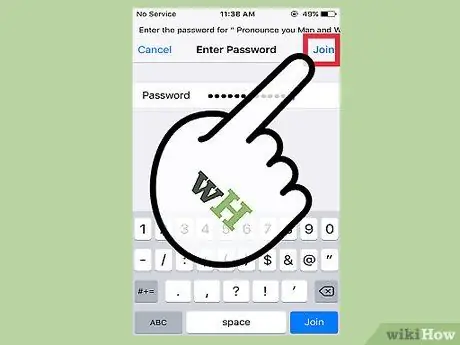
Кадам 9. Сырсөздү киргизгенден кийин жогорку оң бурчта "Кошулууну" таптаңыз
Эгер сиз сырсөздү туура киргизген болсоңуз, анда iPhone дароо тармакка туташышы керек.
Эгерде сиз "Кошулууну" таптай албасаңыз же таптап койсоңуз эч нерсе болбойт, сиз киргизген сырсөз туура эмес же өтө кыска
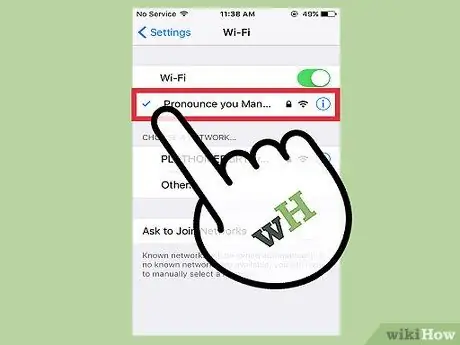
Кадам 10. Wi-Fi тармагына туташканыңызды текшериңиз
IPhone экраны Wi-Fi барагына кайтып келгенде жана iPhone Wi-Fi тармагына ийгиликтүү туташканда, тармактын аталышынын сол жагында көк белгини көрүшүңүз керек.
Кошумча кадам катары сиз Safari'ди (же сиз тандаган [браузер] браузер тиркемесин) ачып, вебсайтка кирүүгө аракет кыла аласыз. Эгерде веб-сайт ийгиликтүү көрсөтүлсө, iPhone'уңуз Wi-Fi тармагына ийгиликтүү туташты. Болбосо, iPhone'уңузду кайра Wi-Fi тармагына туташтырууга аракет кылышыңыз керек болот

Кадам 11. Ачык Safari же сиздин браузер колдонмосу Wi-Fi тармагына Iphone туташтыруу жараянын аяктоо үчүн
Көптөгөн ресторандар жана ишканалар iPhone'уңузду тармакка туташтыруу процессин аяктоо үчүн телефонуңузда интернет браузерин ачууңузду талап кылат.
- Браузериңизди ачканыңызда, сиз "Туташууну" чыкылдатуу керек болгон баракчага багытталасыз же тармакка туташуу үчүн бизнесиңиз берген паролду киргизишиңиз керек. Сиз ошондой эле бизнестин шарттарына макул экениңизди билдирген баскычты басууңуз керек болушу мүмкүн.
- Андан кийин, сиз бизнесиңиздин Wi-Fi тармагына туташууңуз керек. Берилген байланыш жакшы иштеп жатканына ынануу үчүн башка вебсайтка кирүүгө аракет кылыңыз.
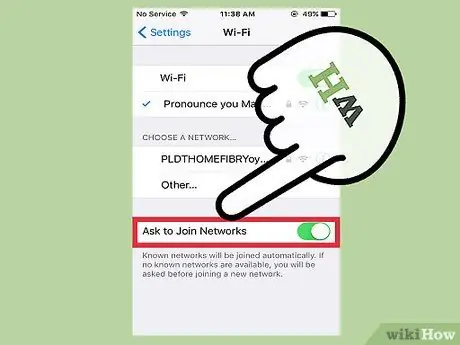
Кадам 12. Тармактарга кошулууну суранууну күйгүзүңүз
Белгилүү Wi-Fi тармагынын чегинен тышкары болгондо, iPhone мындан ары ал тармакка туташпайт. Эгерде сиз башка жерде Wi-Fi тармагын колдонууну кааласаңыз, анда Тармактарга кошулууну сурануу параметрин күйгүзсөңүз болот.
- Wi-Fi орнотуулары барагынын ылдый жагындагы оңго жылуу үчүн "Тармактарга кошулууну сурануу" опция сыдырмасын таптаңыз. Кнопка оңго, ал эми баскычтын фону жашыл болууга тийиш.
- Белгилүү бир тармак жок жерде болгондо, iPhone интернет браузерин колдонууга аракет кылганда, ал аныктаган тармактардын бирине туташууну суранат. Бул үчүн сиз iPhone'уңузду бекер жеткиликтүү болгон тармакка туташтырышыңыз керек же кулпуланган тармакка кошулуу үчүн керектүү сырсөздү билишиңиз керек. Жаңы тармакка туташуу үчүн жогорудагы 6-10 кадамдарды аткарыңыз.
Кеңештер
- Эгерде iPhone жакын жердеги Wi-Fi тармагын аныктаса, анда сизден Wi-Fi тармагына кошулууңузду суранат. Сиз ишенген тармактарга гана кошулганыңызды текшериңиз.
- Эгер сиз буга чейин Wi-Fi тармагына туташкан болсоңуз, анда Орнотууларды ачканыңызда, Wi-Fi сөзүнүн жанында тармактын атын көрөсүз.
- Wi-Fi тармагына кошулгандан кийин, iPhone сиз үчүн бул тармакты эстеп калат жана iPhone тармагын аныктаганда дароо ага кошулууга аракет кылат.






